Hoe draadloos video's overbrengen van uw pc naar iPhone zonder iTunes
De ingebouwde Video-app op de iPhone is schokkend barebones. Voor mij is het bijna nutteloos. Zoals vele geeks heb ik de tijd genomen om alle voorraad iOS-apps die ik niet nodig heb in een map handmatig te bundelen en naar het laatste scherm te sturen. Apps zoals Watch, Stocks en ja, video's zijn daar een van.
Als je op mij lijkt, download je films van internet en deze zijn meestal in MP4- of MKV-indeling. Maar natuurlijk kan ik deze bestanden niet gewoon overbrengen naar mijn iPhone of iPad en verwachten dat ze spelen zoals ze zijn. Ik zou de $ 15 Mac-app WALTR kunnen kopen en deze elke video meteen laten converteren. Maar ik heb niet het geduld om de iPhone te bevestigen elke keer dat ik een videobestand wil overbrengen.
Dus ik doe het draadloos. Op mijn iPhone gebruik ik VLC en op mijn iPad gebruik ik Infuse (omdat het een geweldige mediacenterinterface heeft die het best werkt op de iPad).
Als je ook op zoek bent naar een heel gemakkelijke, draadloze manier om videobestanden over te zetten naar je iOS-apparaat - nou ja, goed nieuws - ben je hier aan het juiste adres.
Hoe videobestanden via Wi-Fi overbrengen naar iPhone via VLC
VLC op iOS heeft een dubieus verleden. De geschiedenis is bezaaid met plotselinge takedowns uit de App Store, maar het lijkt erop dat de huidige incarnatie niet weg te denken is. Ik gebruik het de afgelopen zes maanden zonder problemen.
Ik zou zeggen dat VLC de beste optie is voor het synchroniseren en afspelen van videobestanden op iOS-apparaten, omdat het niet alleen gratis is op basis van een open source-project, maar dat het in principe elk bestand zal afspelen dat je erin gooit. Ja, zelfs op de iPhone.
Om het videobestand over te zetten, moet u er eerst voor zorgen dat zowel uw computer als het iOS-apparaat zich op hetzelfde Wi-Fi-netwerk bevinden.
Open vervolgens de VLC-app op je iPhone en tik op het rode pictogram van de verkeerskegel dat we al die jaren hebben aanbeden.

Tik in de zijbalk op de knop "Delen via wifi".

Het zal nu veranderen om een IP-adres en een ".local" -adres te tonen.
Ga naar je pc en typ in een moderne browser zoals Chrome een van die adressen in de URL-balk.
Hiermee gaat u naar een pagina waar u de videobestanden kunt selecteren die u wilt overbrengen met het pictogram "+" of gewoon de bestanden wilt laten verschijnen.

Elk bestand dat u sleept en neerzet, begint meteen met overbrengen naar uw iOS-apparaat.
Een interessant aspect van deze functie is dat je zelfs elk bestand van de VLC-app op het iOS-apparaat naar je bureaublad kunt overbrengen.
Opmerking : VLC zit boordevol manieren om bestanden over te zetten naar de app. U kunt de iTunes-app gebruiken, verbinding maken met elke server op de pc (inclusief Plex) of gewoon elk bestand kopiëren van een lokaal gedeeld netwerk. Ik heb de Wi-Fi-methode hier gebruikt omdat deze het meest toegankelijk en het gemakkelijkst te gebruiken is.
Hoe videobestanden via Wi-Fi naar iPad over te dragen Via Infuse
Met Infuse is het proces iets anders.

Tik na het starten van de app op de knop 'drie gestippelde menu's' in de rechterbovenhoek en selecteer vervolgens 'Bestanden toevoegen'.

Hiermee wordt een lijst weergegeven met alle verschillende manieren waarop u bestanden kunt toevoegen, van gedeelde servers tot iTunes Sync.

Tik in ons geval op de knop "via browser".

Nogmaals, je ziet twee verschillende soorten IP-adressen.
Ga naar je bureaublad en voer een van deze adressen in je browser in.

Gebruik de knop "+" om bestanden toe te voegen of sleep ze gewoon naar de pagina om de overdracht te starten.
Zodra de overdracht is voltooid, kunt u het bestand in de app bekijken.
VLC versus Infuse
De enige reden dat ik Infuse zou aanbevelen is vanwege de gebruikersinterface, vooral op de iPad. Infuse voegt automatisch metadata, cover art en dingen als synopsis toe aan elk bestand dat je toevoegt. Het zal zelfs automatisch tv-shows sorteren in seizoenen en afleveringen. Plus, Infuse heeft geweldige functies zoals automatische ondertiteling downloaden.
Maar zoals ik al zei, als je op zoek bent naar eenvoud, kun je nooit fout gaan met VLC.

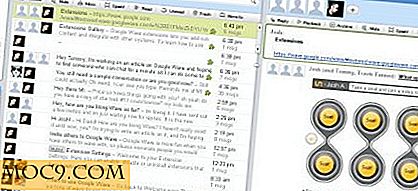



![Stellarium - Een persoonlijk planetarium voor je pc [Linux]](http://moc9.com/img/stellarium-main-default.jpg)

